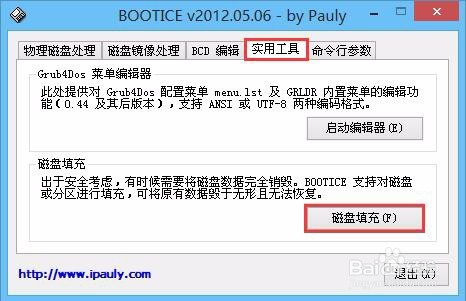快启动pe工具箱磁盘填充工具彻底删除文件教程
1、将制作好的快启动u盘启动盘连接到电脑usb接口,重启电脑等待出现开机画面时按下遏捍街熘启动快捷键进入启动项窗口,选择“【02】运行快启动Win8PE防蓝屏版(新机器)”,按回车键确认。如下图所示:
2、进入PE系统后,依次点开“windows图标”-“磁盘管理”-“Bootice引导扇区管理”。 如下图所示:
3、打开BOOTICE工具后,首先点击“实用工具”然后再点击“磁盘填充”。如下图所示:
4、在磁盘填充窗口中可以选择需要填充的对象,也可以根据自己需要进行设置范围和填充数据的方式,设置完成后点击“开始填充”。如下图所示:
5、开始进行填充前会弹出一个确认框,我们继续点击“确定”。如下图所示:
6、稍等片刻,显示完成磁盘填充,点击“确定”完成整个操作。如下图所示:
7、以上就是使用Bootice引导扇区管理工具箱中磁盘填充工具进行彻底删除文件的详细步骤,如果大家担心硬盘上的照片视频或商业机密文件被有心人进行恢复的朋友,不妨照着教程彻底删除掉那些文件。
声明:本网站引用、摘录或转载内容仅供网站访问者交流或参考,不代表本站立场,如存在版权或非法内容,请联系站长删除,联系邮箱:site.kefu@qq.com。
阅读量:22
阅读量:34
阅读量:23
阅读量:52
阅读量:88